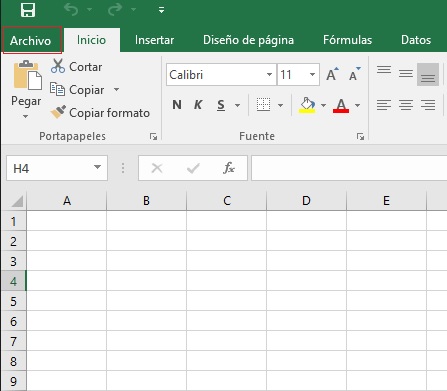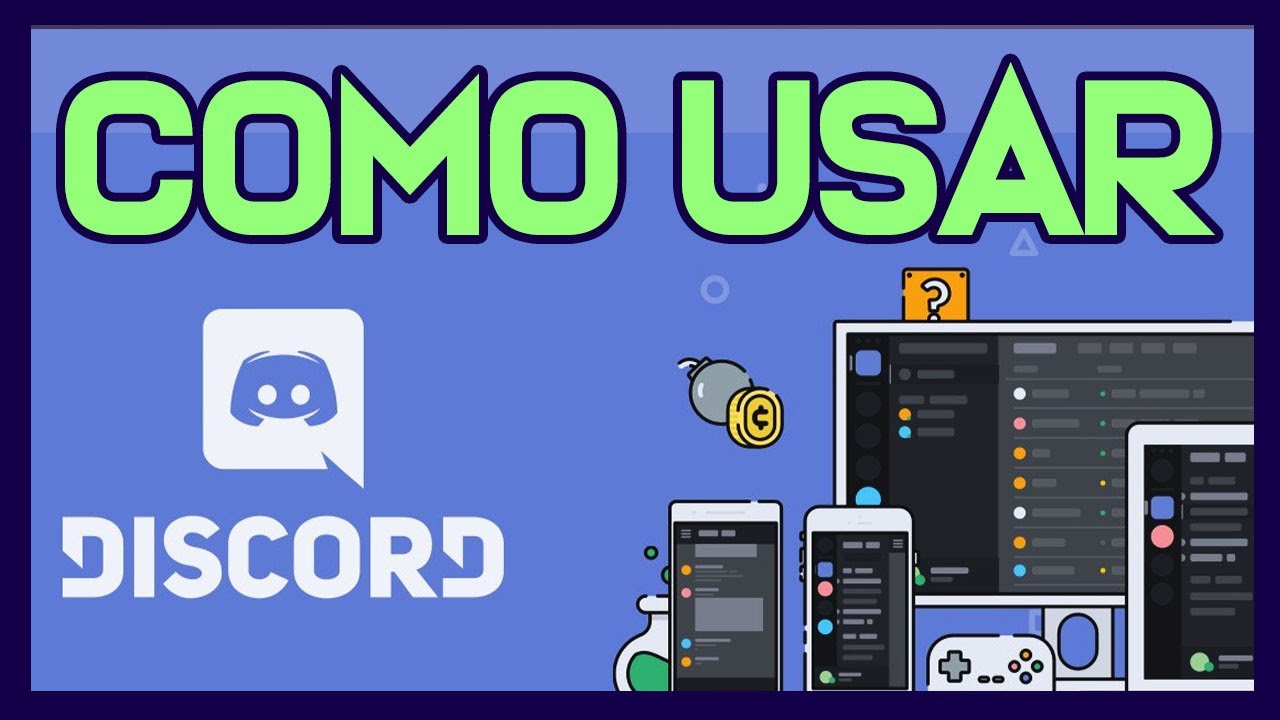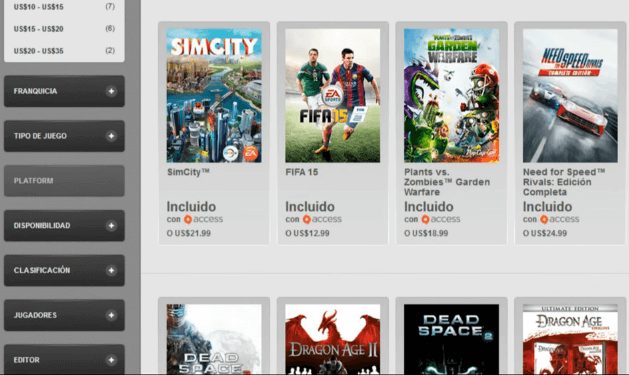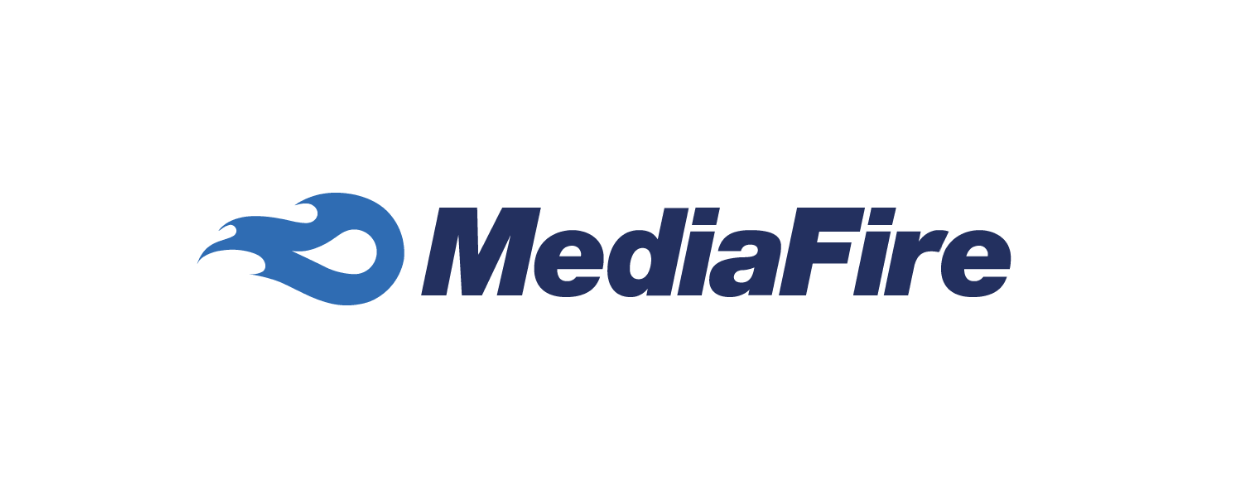Cómo grabar en Smart TV para verlo después
Grabar tu programación favorita de manera automática usando la memoria interna de tu Smart TV es totalmente posible usando las funciones o aplicaciones correctas. Según sea la marca de tu TV inteligente conoce cómo grabar en Smart TV para verlo después, administrar tus grabaciones y programarlas para que la grabación comience en determinado momento.
¿Es posible grabar contenido para verlo después en Smart TV?
Algunos servicios de televisión por cable ofrecen un dispositivo inteligente de codificación, el cual tiene una memoria interna en la cual puede grabarse programación. Pero si tienes un Smart TV no es necesario contratar este costoso servicio, ya que puedes evolucionar a grabar directamente en tu TV y ver programación completamente online de estas maneras:
Grabar contenido en Smart TV Samsung
En los Smart TV Samsung con sintonizador digital de tipo ISDB-T podrás grabar contenido directamente a un disco duro externo. Verifica en la caja si tu TV cumple con este estándar de tecnología y compra un disco duro externo con conexión USB para guardar los programas.
No se recomienda el uso de dispositivos de almacenamiento USB, ya que la transferencia de información de estos es muy lenta y puede que la programación no se grabe correctamente.
Es importante que el disco duro sea para uso exclusivo con tu Smart TV Samsung. Ya que una vez comiences a grabar en él este se decodificará para solo ser aceptado por tu TV, no pudiendo acceder a la información de su interior desde un ordenador e incluso otros Smart TV.
- Para comenzar a grabar programación en tu TV Samsung simplemente coloca el disco duro portátil en un puerto USB libre del TV
- Presiona el botón “REC” del mando de tu TV inteligente
- Selecciona “Si” cuando el mensaje “¿desea permitir la grabación?” aparezca
- Selecciona el disco duro portátil instalado al TV mediante cable USB y procede a afiliarlo a tu Smart TV
- Después de esto la grabación comenzará. Puedes usar los tradicionales controles de pausar o detener la grabación una vez esta comience. Notarás que ha comenzado ya que se mostrará una barra blanca en la zona inferior de la interfaz de la TV
Grabar programación en Smart TV Panasonic
Para configurar la grabación de video en pantalla en un Smart TV Panasonic debes seguir primero una seguidilla de pasos:
- Presiona el botón de Menú
- Ve al apartado de Ajustes
- Selecciona “Configuración de grabación”
- Selecciona “Configuración de dispositivo USB” y selecciona el dispositivo conectado al TV en el cual quieras grabar la programación, la capacidad de este debe ser menor a 64GB para que pueda ser usado por el TV
- Acepta el mensaje de alerta que advierte sobre el borrado de toda la información del disco para aplicar un formato especial de Panasonic no accesible desde el ordenador
- Para comenzar a grabar alguna programación presiona “Red” en el mando y aparecerá un mensaje que advierte que la grabación ha comenzado. El mismo botón funciona para parar la grabación.
Cómo grabar contenido en Smart TV Sony
La configuración para comenzar a grabar TV en un Smart TV Sony es muy parecida a las que hemos visto:
- Ve a Ajustes, ubicado en la zona superior y derecha de la interfaz
- Selecciona “Viendo TV”
- Selecciona “Preferencias”
- Selecciona la configuración de “viendo TV” o “YouView setup”
- Selecciona “Desactivar YouView” y selecciona “Si”
- Conecta el disco duro portátil al puerto USB azul posterior de tu TV Sony
- Ahora en tu TV ve a Ajustes > Viendo TV > Ajustes del dispositivo de grabación
- Selecciona “Registro de Disco Duro” y selecciona “Si” las dos veces que veas aparecer un mensaje
- Ahora simplemente presiona “REC” en tu control remoto para comenzar a grabar o parar la grabación
¿Dónde se guardan los programas guardados en un Smart TV?
En cualquier Smart TV los programas se guardan en un dispositivo extraíble con memoria incluida, ya que son muy pocos las televisiones inteligentes que incluyen memoria interna para guardar contenido. Así que necesitarás una memoria USB de alta velocidad de mínimo 16GB o un disco duro portátil con conexión USB para comenzar a grabar.
Los contenidos que se graban en estos dispositivos están cifrados, por lo que es imposible ver el contenido de los mismos por medio de un ordenador o app externa al TV de manera legal. Aunque siempre puedes tratar de ver el contenido del disco mediante un explorador de archivos descargado de la tienda de aplicaciones de la marca de tu TV.
¿Se puede programar la grabación de programación en Smart TV?
Es posible programar la grabación sin que tengas que realizar acciones adicionales en televisiones inteligente marca Samsung o LG. Esta función será increíblemente útil si quieres grabar contenido, aunque no estés en casa. La configuración se realiza de la siguiente manera:
Programar grabación de programa en Smart TV LG
Conecta y formatea el disco duro o unidad de almacenamiento USB a usar con el TV.
- Presiona el botón “Guide”
- Deslízate entre toda la programación actual o futura y selecciona aquella que quieras grabar
- Selecciona en donde se guardará la grabación, en este caso en la unidad de almacenamiento que has formateado previamente
- La grabación habrá quedado programada en este momento, pero también tienes la opción de hacer que sea recurrente, es decir, que grabe siempre este programa en un futuro
- ¡Acepta el mensaje de confirmación y ya está!
En caso de que tu servidor de programación por cable no ofrezca esta función necesitas programar manualmente la grabación, para esto debes:
- Ve al menú principal de tu TV inteligente LG
- Selecciona la opción “Programador” de tu TV con WebOS
- En la nueva interfaz selecciona “Añadir” y “Nueva grabación programada”
- Selecciona el disco duro en donde se guardará dicha grabación
- Ahora en la pantalla de programación tendrás que fijar un día, hora y duración de la grabación, además del canal que deseas grabar. Puedes seleccionar “recurrente” para grabar de nuevo con esta configuración la próxima semana
Programar grabación de contenido en Smart TV Samsung
Para programar la grabación de un programa en específico que se transmitirá a futuro simplemente selecciona un programa que se transmitirá más tarde o al día siguiente y selecciona “programar grabación”. Esto puedes realizarlo desde el menú “Guide”. Recuerda que antes debes definir un disco duro de destino y formatearlo para poder programar una grabación.
¡Adiós a los viejos decodificadores para grabar contenido!
Ahora con tu Smart TV podrás grabar programación de tu preferencia no importando si esta está siendo transmitida al momento o no. ¿Tienes alguna duda? No te quedes con ella y coméntala abajo.